Win10个性化主题怎么设置?
更新日期:2023-10-09 08:21:25
来源:网友投稿
简介:想要让你的电脑焕发新生吗?那就来定制属于你的独特风格吧!本文将介绍精选win10主题,帮助你打造个性化的电脑界面,让你的电脑焕发新生!
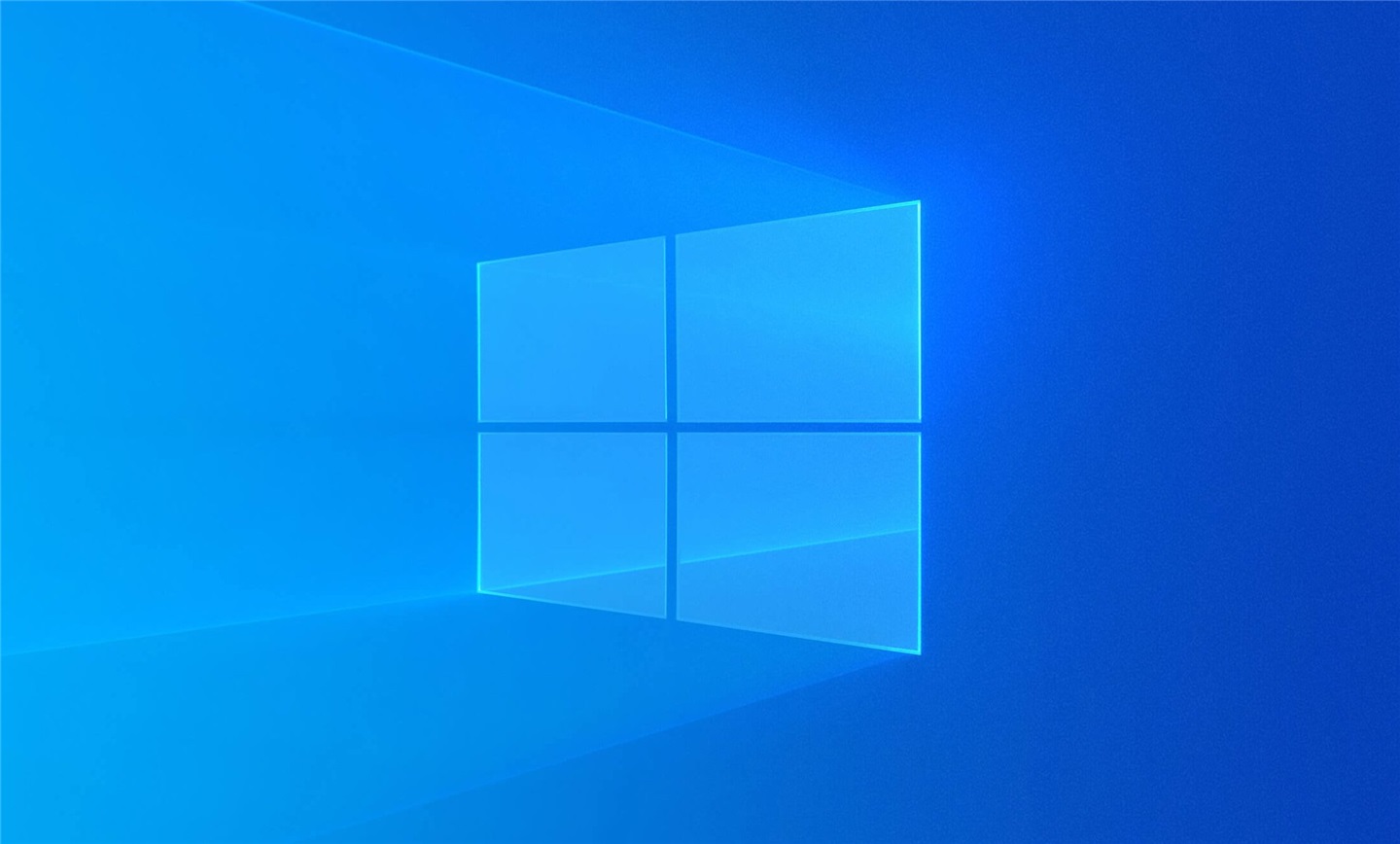
一、个性化主题
1、自定义壁纸:选择一张喜欢的图片作为桌面壁纸,或者使用Windows 10自带的壁纸库中的图片。
2、更换桌面图标:通过右键点击桌面,选择“个性化”>“主题”>“桌面图标设置”,选择你喜欢的图标样式。
3、调整颜色和透明度:在“个性化”>“颜色”中,可以选择自定义的颜色和透明度,使界面更符合你的喜好。
二、桌面小工具
1、天气小工具:在Windows 10中,你可以通过添加天气小工具来实时查看天气情况。
2、日历小工具:添加日历小工具,方便你随时查看日期和安排。
3、系统监控小工具:通过添加系统监控小工具,可以实时监测电脑的CPU、内存、网络等使用情况。
三、桌面特效
1、动态壁纸:使用第三方软件,如Wallpaper Engine,可以设置动态壁纸,让你的桌面更加生动。
2、窗口特效:在“系统”>“关于”>“高级系统设置”>“性能设置”中,可以调整窗口特效,如窗口动画、阴影效果等。
3、鼠标特效:通过“鼠标”>“指针选项”中的设置,可以调整鼠标的特效,如光标样式、点击效果等。
总结:
通过定制属于你的独特风格的win10主题,你可以让电脑焕发新生,展现个性化的界面。自定义壁纸、更换图标、调整颜色和透明度等方法可以让你的桌面与众不同。添加桌面小工具和调整桌面特效可以提升使用体验。定制属于你的独特风格,让你的电脑焕发新生!
- monterey12.1正式版无法检测更新详情0次
- zui13更新计划详细介绍0次
- 优麒麟u盘安装详细教程0次
- 优麒麟和银河麒麟区别详细介绍0次
- monterey屏幕镜像使用教程0次
- monterey关闭sip教程0次
- 优麒麟操作系统详细评测0次
- monterey支持多设备互动吗详情0次
- 优麒麟中文设置教程0次
- monterey和bigsur区别详细介绍0次
周
月












